Alliance française Paris Ile-de-France 101 boulevard Raspail 75270 Paris cedex
Alliance française Paris Ile-de-France 101 boulevard Raspail 75270 Paris cedex 06 Service Pédagogie & Projets Numériques Classe virtuelle : Bonnes pratiques et scénarisation Apolearn sera utilisé comme outil asynchrone. Zoom sera utilisé comme outil synchrone. 1/ Préparer sa classe virtuelle 1 1 Résumé du tutoriel réalisé par le CNED sur la classe virtuelle : http://ressources.cned.fr/Poitiers/EIFAD/ETUT/33/story_html5.html?lms=1 Propriété exclusive de l’Alliance française Paris Ile-de-France. Toute reproduction, totale ou partielle, est interdite. Alliance française Paris Ile-de-France 101 boulevard Raspail 75270 Paris cedex 06 Service Pédagogie & Projets Numériques Après avoir accueilli les participants, il est important de s’assurer que tous entendent correctement, qu’ils peuvent utiliser leur micro et qu’ils maîtrisent les fonctionnalités de base de l’outil de classe virtuelle. Ensuite, il faut donner de la visibilité sur le déroulement de la classe virtuelle en présentant l’ordre du jour/les objectifs. Le tour de table avec la présentation des différents participants vient après. Les outils de la classe virtuelle : - Le partage d’écran du Notebook et des pages internet (ressources complémentaires si besoin) - Le tableau blanc collaboratif (avec l’outil d’annotation) - Le chat - La webcam - L’audio - Les retours visuels : main levée, pouce, smiley, etc. pour vérifier l’attention des participants, la bonne compréhension d’un point, pour demander l’approbation et pour gérer la prise de parole Voici le détail de la phase de démarrage : Objectifs Type d’activité Outil utilisé Accueillir les participants (5-10 minutes) Echanges Chat Amener les participants à se présenter (10 minutes) Tour de table Audio / vidéo Définir les règles de vie dans la classe virtuelle (5 minutes) Exposé Partage de présentation / Notebook Expliquer les outils pour communiquer (5 minutes) Manipulation Retours visuels Valider la bonne compréhension de cette première étape Questionnement Chat Propriété exclusive de l’Alliance française Paris Ile-de-France. Toute reproduction, totale ou partielle, est interdite. Alliance française Paris Ile-de-France 101 boulevard Raspail 75270 Paris cedex 06 Service Pédagogie & Projets Numériques Voici la seconde partie du scénario Objectifs Type d’activité Outil utilisé Transmettre, mobiliser les savoirs Exposé (7 à 10 minutes) Tuteur en vidéo / Support Notebook (partage d’écran) Vérifier les connaissances Questionnement Chat / audio Débattre sur le sujet échange en grand groupe Web cam / audio Faire une activité de sous groupe Activité collaborative tableau blanc collaboratif / Sous groupe Bilan Evaluation de la formation Chat / audio La durée d’un exposé doit durer entre 7 et 10 minutes maximum. Pour capter l’attention, il convient d’utiliser un support de présentation où le visuel viendra appuyer votre propos. Pensez à utiliser des visuels (images, vidéo) et les outils de dessin (surligneur, pointeur) pour créer de l’animation. Pour un débat ou un échange en grande groupe, il est préférable que tous les participants soient réunis. L’outil à privilégier est l’audio, mais il est important que vous établissiez au préalable des règles de la prise de parole : ● lever la main (webcam ou outil de retour visuel) ● ne pas parler en même temps ● respecter le temps de parole ● ne pas avoir de bruits disruptifs en arrière plan Le Chat n’est pas adapté dans le cadre d’échanges comme le débat. Quand utiliser le Chat ? ● Accueillir les participants ● Collecter les questions ● Faire un sondage ● Relancer les discussions ● Transmettre des messages Propriété exclusive de l’Alliance française Paris Ile-de-France. Toute reproduction, totale ou partielle, est interdite. Alliance française Paris Ile-de-France 101 boulevard Raspail 75270 Paris cedex 06 Service Pédagogie & Projets Numériques Prévoir un temps de questions/ réponses. Annoncer ce temps dans l’ordre du jour. 2/ Animer sa classe virtuelle 2 Demander à chaque participant de se connecter au moins 10/15 minutes avant le début de la classe virtuelle pour vérifier la connexion internet, l’audio, la webcam. En cas de problème de connexion de l’un des participants, vous pouvez l’appeler sur son téléphone pour le guider avant le début de la classe virtuelle. Voici un exemple d’animation au moment de l’ouverture de la classe virtuelle : ● “Bonjour à tous et bienvenue dans votre classe virtuelle” ● Dans un premier temps nous allons valider ensemble que personne n’a de problèmes techniques. ● Très bien, maintenant que tout est fonctionnel, je vais vous présenter les outils que nous pourrez utiliser pendant le cours : ○ pour prendre la parole, vous devez cliquer sur l’outil “main levée”. A vous, cliquez sur cet outil. ○ Indiquer où se trouve cet outil en cas de besoin 2 Résumé du tutoriel réalisé par le CNED sur la classe virtuelle : http://ressources.cned.fr/Poitiers/EIFAD/ETUT/33/story_html5.html?lms=1 Propriété exclusive de l’Alliance française Paris Ile-de-France. Toute reproduction, totale ou partielle, est interdite. Alliance française Paris Ile-de-France 101 boulevard Raspail 75270 Paris cedex 06 Service Pédagogie & Projets Numériques ● Nous allons à présent passer à l’activité de groupe. Voici la consigne… ● Relancer les participants via le chat en cas d’inactivité ● A la fin de la classe virtuelle lancer un sondage aux participants dans le chat. Ex : Qu’avez-vous pensé de cette classe virtuelle ? Dans une classe virtuelle, pour maintenir l’attention des participants, il faut être attentif à tous les signes délivrés par l’outil. Propriété exclusive de l’Alliance française Paris Ile-de-France. Toute reproduction, totale ou partielle, est interdite. Alliance française Paris Ile-de-France 101 boulevard Raspail 75270 Paris cedex 06 Service Pédagogie & Projets Numériques Création ❏Préparer la scénarisation de la classe virtuelle en détaillant chaque étape de la classe virtuelle : ❏accueil ❏ objectifs ❏ activités ❏évaluation... Préparation ❏Bloquer un créneau ❏Réserver un endroit calme ❏Vérifier son matériel : ordinateur, casque... ❏Préparer son installation : pas de contre-jour sur la webcam, webcam à hauteur de votre visage (pas de contre-plongée) ❏Prendre en face de soi la scénarisation/ Plan du cours ❏Ouvrir son Notebook ❏Ouvrir fenêtres ouvertes pour les ressources complémentaires sur internet ❏Ouvrir Zoom Bon courage ! Propriété exclusive de l’Alliance française Paris Ile-de-France. Toute reproduction, totale ou partielle, est interdite. uploads/Ingenierie_Lourd/ classe-virtuelle-bonnes-pratiques-et-sce-narisation-reseau-af-if-2-bgr9wx.pdf
Documents similaires




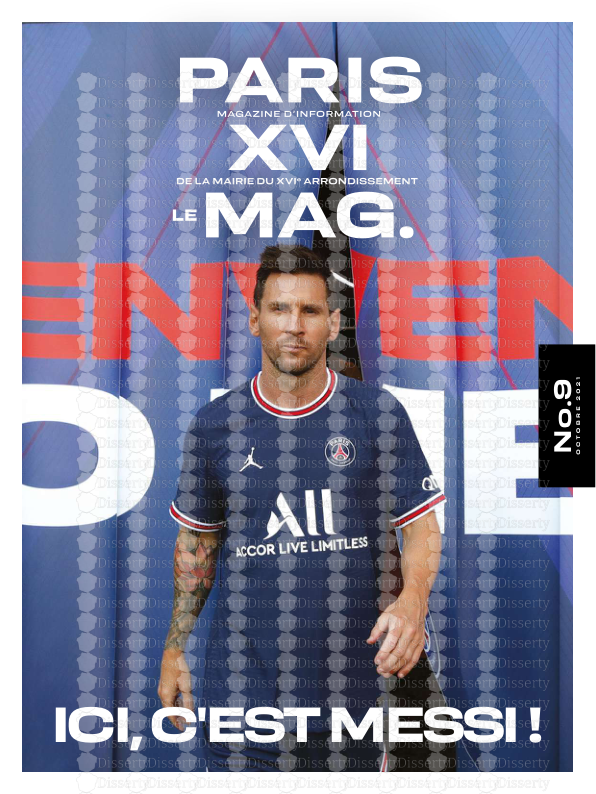





-
32
-
0
-
0
Licence et utilisation
Gratuit pour un usage personnel Attribution requise- Détails
- Publié le Mai 18, 2021
- Catégorie Heavy Engineering/...
- Langue French
- Taille du fichier 0.4086MB


